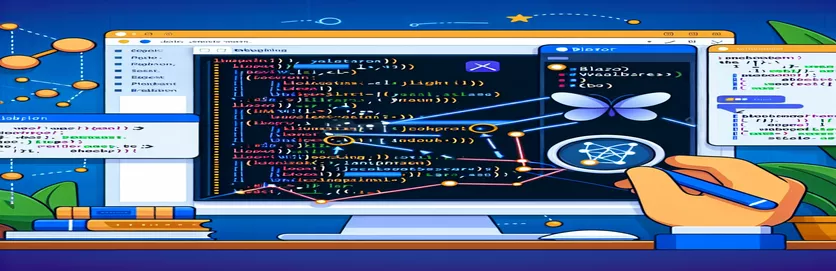Visual Studio 2022 と Chrome を使用した Blazor WASM アプリのデバッグがイライラする理由
Visual Studio 2022 がサードパーティの JavaScript ライブラリからの例外で継続的に中断されると、Blazor WebAssembly (WASM) アプリケーションのデバッグがイライラすることがあります。 Stripe チェックアウトや Google マップなどのこれらのライブラリはエラーをスローし、進行を停止する可能性があります。開発者は、[続行] を繰り返しクリックしてワークフローを中断することがあるかもしれません。
この問題は、新しい開発マシンに切り替えるときに特に顕著になります。古い設定をインポートしたり、Visual Studio を再インストールした後でも、問題は解決しません。サードパーティの JavaScript のデバッグが面倒になり、Blazor WASM アプリ自体に集中することが困難になります。
多くの開発者は、動的 JavaScript ファイルを扱うときに同じ課題を経験していますが、Visual Studio では不必要に中断しているようです。複数の設定の組み合わせを試したり、Chrome のブレークポイントを切り替えたりしても、問題が解決されないことが多く、フラストレーションが増大します。
この記事では、これらの中断を最小限に抑えるのに役立ついくつかの手順を検討します。 Chrome でデバッグするときに Visual Studio 2022 で同様の問題が発生した場合は、これらのヒントを参考にすると、[続行] を繰り返しクリックする手間が省かれ、よりスムーズな開発エクスペリエンスに戻ることができる可能性があります。
| 指示 | 使用例 |
|---|---|
| window.onerror | これは、スクリプト内のグローバル エラーをキャッチする JavaScript のイベント ハンドラーです。 Blazor アプリの例では、サードパーティ ライブラリ (Stripe や Google マップなど) からのエラーをインターセプトし、実行を中断することなくそれらを処理するために使用されます。 |
| Pause on Caught Exceptions | コードによってすでに処理されている例外の実行を一時停止するかどうかを決定する Chrome DevTools 設定。このオプションを無効にすると、デバッグ中に重大ではないサードパーティ ライブラリのエラーによる不必要な中断を回避できます。 |
| Exception Settings | Visual Studio では、この設定を使用して、開発者はさまざまな種類の例外を処理する方法を指定できます。たとえば、「JavaScript ランタイム例外」をオフにすると、Visual Studio が外部ライブラリからの JavaScript エラーで中断するのを防ぐことができます。 |
| window.onerror return true | エラー ハンドラーのこの戻り値は、エラーが処理され、それ以上伝播すべきではないことを示します。これは、サードパーティのライブラリによってスローされた例外によってアプリケーションが中断されるのを防ぐために使用されます。 |
| Assert.True() | 指定された条件が true かどうかを確認する xUnit テスト フレームワークのメソッド。エラー処理テストでは、エラーが正常に捕捉されて処理された場合にテストを通過できるようにすることで、カスタム エラー処理ロジックが正しく機能することを確認するために使用されます。 |
| HandleError() | これは、サードパーティの JavaScript ライブラリからのエラーをシミュレートするために使用される単体テストのカスタム関数です。これは、エラー処理コードがさまざまなシナリオで期待どおりに機能するかどうかを検証するのに役立ちます。 |
| Uncheck JavaScript Runtime Exceptions | Visual Studio の [例外設定] パネルでこのオプションをオフにすると、JavaScript ランタイム例外が発生するたびにデバッガーが中断することがなくなります。これは、サードパーティ ライブラリからの例外によってデバッグ中に中断が発生する場合に役立ちます。 |
| Sources tab (Chrome DevTools) | Chrome の開発者ツールのこのセクションを使用すると、開発者は JavaScript の実行を検査および制御できます。ここでブレークポイントを管理することで (特定のスクリプトに対してブレークポイントを無効にするなど)、デバッグ中に Chrome が一時停止する場所を制御できます。 |
Visual Studio 2022 を使用した Blazor WASM での JavaScript デバッグの最適化
Visual Studio 2022 で Blazor WebAssembly (WASM) アプリを開発する場合、サードパーティの JavaScript ライブラリの例外でデバッガーが繰り返し中断するという問題がよく発生します。これは、Visual Studio が、Stripe チェックアウトや Google マップなどの外部スクリプトによってスローされる例外を含む、実行時に例外をキャッチするように設計されているために発生します。これを解決するために、提供されるスクリプトは、Visual Studio と Chrome がこれらの例外を処理する方法を制御することに重点を置いています。たとえば、無効にする Visual Studio では、重大でないエラーが発生したときにデバッガーが一時停止することがなくなり、関連するデバッグ タスクに集中できるようになります。
Chrome DevTools スクリプトもこのプロセスで重要な役割を果たします。微調整することで、 この設定では、JavaScript コード内ですでに処理されているエラーによる中断を避けるように Chrome に指示します。これは、サードパーティ ライブラリから動的に読み込まれる JavaScript ファイルを操作する場合に特に便利です。これは、Blazor アプリに直接影響を与えない例外がスローされることが多いためです。このオプションを無効にすると、ブラウザでのスムーズなデバッグ フローを維持するのに役立ちます。
カスタム handler は、アプリケーション内に直接エラー管理の別の層を追加します。このエラー ハンドラーを設定すると、Stripe や Google マップなどの特定のライブラリによってスローされたエラーは、アプリケーションを中断するのではなく、インターセプトされてログに記録されます。これにより、アプリは中断されることなく実行され続けることが保証され、生産的な開発環境を維持するために非常に重要です。スクリプトはエラーの原因をチェックし、サードパーティのライブラリから発生したものである場合はその伝播を停止します。
最後に、単体テストを追加すると、エラー処理メカニズムが期待どおりに機能していることを確認できます。 JavaScript エラーをシミュレートするテストを作成することで、サードパーティのスクリプトが失敗した場合でもアプリケーションがスムーズに実行し続けることを検証できます。これらのテストは、xUnit などのフレームワークを使用して、カスタム コードによって例外が適切にキャッチされ、処理されることを検証します。このアプローチにより、アプリの安定性が向上するだけでなく、サードパーティの JavaScript によって引き起こされる中断の数も減り、Visual Studio でのデバッグの効率が向上します。
解決策 1: Visual Studio で JavaScript 例外ブレークポイントを無効にする
この解決策には、特に Blazor WebAssembly アプリをデバッグするときに、サードパーティの JavaScript ライブラリからの例外による中断を停止するように Visual Studio を構成することが含まれます。このメソッドは、特定の例外ブレークポイントを無効にすることで機能します。
// Step 1: Open Visual Studio// Step 2: Navigate to 'Debug' -> 'Windows' -> 'Exception Settings'// Step 3: In the Exception Settings window, look for 'JavaScript Runtime Exceptions'// Step 4: Uncheck the box next to 'JavaScript Runtime Exceptions'// This will stop Visual Studio from breaking on JavaScript exceptions in third-party libraries// Step 5: Restart debugging to apply the changes// Now, Visual Studio will ignore JavaScript exceptions thrown by libraries like Stripe or Google Maps
解決策 2: Chrome デバッガー設定を変更してスクリプト例外を無視する
このアプローチでは、動的に読み込まれる JavaScript ファイルの例外による中断を回避するために、Chrome デバッガーの設定を変更します。この方法は、Blazor WASM を使用しながら Chrome でデバッグする場合に役立ちます。
// Step 1: Open Chrome DevTools (F12)// Step 2: Go to the 'Sources' tab in DevTools// Step 3: Click on the 'Pause on Exceptions' button (next to the breakpoint icon)// Step 4: Make sure that 'Pause on Caught Exceptions' is disabled// Step 5: This prevents Chrome from breaking on non-critical exceptions in dynamic scripts// You can continue debugging without being interrupted by third-party JavaScript exceptions
解決策 3: Blazor でのカスタム JavaScript エラー処理
この方法には、Blazor WASM アプリにカスタム JavaScript エラー処理を追加して、アプリケーションを中断せずにサードパーティ スクリプトからの例外をキャプチャして処理することが含まれます。
// Step 1: Create a custom JavaScript error handlerwindow.onerror = function (message, source, lineno, colno, error) {console.log('Error caught: ', message);if (source.includes('Stripe') || source.includes('GoogleMaps')) {return true; // Prevents the error from halting execution}return false; // Allows other errors to propagate}// Step 2: Add this script to your Blazor app's index.html or _Host.cshtml file
解決策 4: エラー処理のための単体テスト
このアプローチには、Blazor WASM アプリがサードパーティの JavaScript 例外を正しく処理することを検証する単体テストの作成が含まれ、Visual Studio でのスムーズなデバッグが保証されます。
// Step 1: Write a unit test for JavaScript error handlingusing Xunit;public class ErrorHandlingTests {[Fact]public void TestJavaScriptErrorHandling() {// Simulate an error from a third-party libraryvar result = HandleError("StripeError");Assert.True(result); // Ensures the error is handled without breaking}}
Blazor WASM での動的 JavaScript 例外の管理
Blazor WebAssembly (WASM) アプリをデバッグする場合、あまり議論されていませんが重要な側面の 1 つは、Visual Studio が動的 JavaScript 例外を処理する方法です。これらの例外は、スクリプトを動的に読み込む可能性がある、Stripe や Google マップなどのサードパーティ ライブラリに起因することがよくあります。 Visual Studio はこれらを "[動的]" JavaScript ファイルとして扱い、エラーがスローされると、たとえエラーがアプリケーションに直接影響しない場合でも、実行を中断します。これにより、デバッグ中に複数回の不必要な中断が発生し、ワークフローが中断され、フラストレーションが増大する可能性があります。
こうした中断を最小限に抑えるには、開発環境を正しく構成することが重要です。 Visual Studio には、ブレークポイントと例外を制御するためのいくつかのオプションが用意されています。たとえば、「マイ コードのみ」をオフにするか、JavaScript デバッグを無効にすると、IDE がプロジェクトに無関係なエラーを検出するのを防ぐことができます。ただし、これらのソリューションは、特に複雑なサードパーティのスクリプトを使用する場合には、確実ではない可能性があります。 Visual Studio と Chrome DevTools の両方で設定を微調整することが、これらの永続的な問題を解決する鍵となることがよくあります。
考慮すべきもう 1 つの側面は、Blazor アプリ自体にカスタム エラー処理メカニズムを実装することです。を使用してグローバル エラー ハンドラーを追加することで、 イベントを実行すると、実行が中断される前にエラーを阻止して管理できます。この方法を使用すると、外部の JavaScript エラーに気を取られることなく、実際のアプリケーション コードのデバッグに集中できます。これらの戦略を組み合わせることで、Blazor WASM アプリでのデバッグ エクスペリエンスを大幅に向上させることができます。
- Visual Studio が動的 JavaScript 例外で中断する原因は何ですか?
- 通常、Stripe や Google マップなどのサードパーティ ライブラリから動的に読み込まれる JavaScript ファイルでエラーが発生すると、Visual Studio が中断します。
- Visual Studio が JavaScript エラーで中断されるのを防ぐにはどうすればよいですか?
- 無効にすることができます [例外設定] ウィンドウで変更するか、Visual Studio の設定で JavaScript デバッグをオフにします。
- Visual Studio の「マイ コードのみ」は何をしますか?
- オフにする Visual Studio がサードパーティのスクリプトなどのプロジェクトに関連しないコードで中断されるのを防ぐことができます。
- Blazor WASM アプリでサードパーティのエラーを処理するにはどうすればよいですか?
- を使用します。 ハンドラーを使用して、サードパーティ ライブラリからの例外がアプリケーションを中断する前にキャッチして管理します。
- Chrome DevTools はこの問題の解決に役立ちますか?
- はい、無効化します Chrome DevTools では、Chrome でのデバッグ時に不必要な一時停止を防ぐことができます。
Visual Studio 2022 でサードパーティの JavaScript によってトリガーされるブレークポイントを処理すると、Blazor WASM アプリでの作業が中断される可能性があります。デバッグ設定を最適化し、対象を絞ったエラー処理を実装すると、開発フローが大幅に改善され、不必要な中断なしにコア アプリケーション ロジックに集中できるようになります。
次のようなカスタム エラー処理手法を利用することで、 Visual Studio の設定を微調整すると、サードパーティのスクリプトによって引き起こされるブレークポイントを回避し、デバッグ エクスペリエンスを向上させることができます。これらの手順により、開発者の時間とイライラが軽減され、その結果、デバッグ セッションがよりスムーズで効率的になります。
- Visual Studio の例外設定と JavaScript デバッグの構成について詳しく説明します。ソース: マイクロソフトのドキュメント 。
- Chrome DevTools を使用した JavaScript エラーの処理に関する洞察を提供します。ソース: Chrome デベロッパーツールのドキュメント 。
- WebAssembly の Blazor アプリケーションに特定のエラー処理メソッドを提供します。ソース: Blazor エラー処理 - Microsoft Docs 。